Windows 문제해결사를 통해 블루투스 자가진단 실행방법
- 날짜 2022-03-18
- 조회수 10,637
블루투스(Bluetooth) 장치가 정상적으로 동작하지 않을 경우 Windows에서 제공하는 문제 해결사 기능을 이용하여 자가진단 후 블루투스 관련 오류를 해결할 수 있습니다.
※ 블루투스 장치의 일시적인 문제일 가능성도 있으니, 블루투스 장치 전원을 껏다 켜서 문제가 해결되는지 확인 후 문제 해결사를 진행해주세요.
■ 블루투스(Bluetooth) 문제 해결사 사용방법
1. 바탕화면의 작업 표시줄에서 [시작] 버튼을 선택하세요.

2. [설정]을 선택하세요.
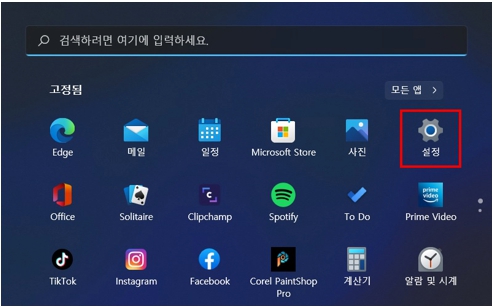
3. 왼쪽 메뉴에서 [시스템] 선택 후 오른쪽 항목에서 [문제 해결]를 선택하세요.
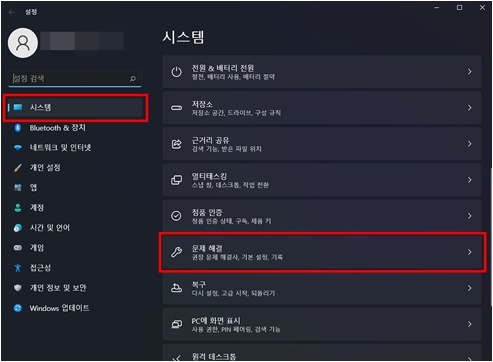
4. [옵션]에서 [다른 문제 해결사]를 선택하세요.
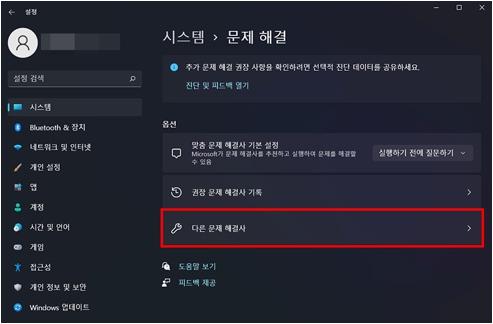
5. [Bluetooth] 항목에서 [실행]을 선택해서 문제 해결사를 실행하세요.
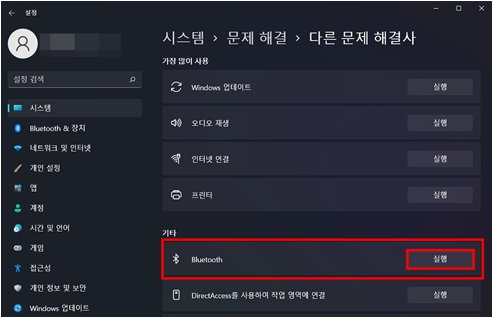
6. 문제 해결사가 실행되며 윈도우의 블루투스 기능 초기화 및 문제 검색 후 해결 과정이 진행됩니다.
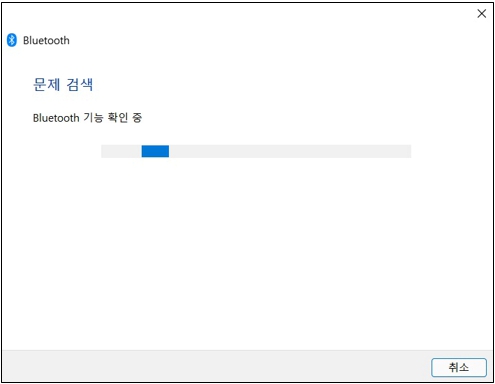
7. 문제 해결이 완료되면 [닫기] 버튼을 클릭하여 문제 해결 마법사 종료하세요. 종료 후 블루투스 기능이 사용 가능합니다.
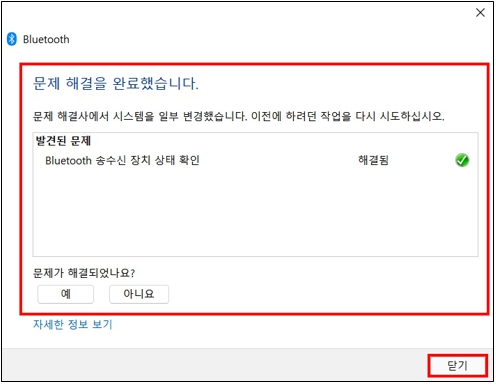
문제 해결사를 통해서도 문제가 해결되지 않는다면 전문 엔지니어를 통해 블루투스 장치 및 PC 점검을 받아보시기 바랍니다.